Los 5 mejores reproductores de Blu-ray: reproduzca películas en Blu-ray en Mac y PC
Una computadora puede reproducir películas directamente.
Sin embargo, las cosas se complican cuando quieres reproducir Blu-ray colecciones en una Mac o PC.
Tanto la PC como la Mac no fabrican una unidad capaz de leer discos Blu-ray ni ofrecen un reproductor de Blu-ray. Es fácil conseguir un Unidad de Blu-ray (aproximadamente $20) en línea, pero resulta complicado encontrar un software de reproducción de Blu-ray.

No te preocupes, hemos recopilado 5 el mejor software de reproducción de Blu-ray Para que puedas reproducir discos Blu-ray en Mac y PC suavemente.
Siga leyendo para encontrar el adecuado para usted.
CONTENIDO DE PÁGINA
1. Jugador de Vidmore (PC y Mac)
Vidmore Player es un reproductor multimedia multifunción que admite Blu-ray, DVD y los formatos de video digital más populares. Con reproducción de películas Blu-ray, puede reproducir videos Blu-ray 1080p HD y 4K UHD en PC y Mac con soporte de pantalla 4K. Además, es un reproductor de Blu-ray sin región y puede abrir discos Blu-ray desde cualquier país sin límite.
- Reproduce discos, carpetas y archivos ISO Blu-ray.
- Abra 1080p HD y 4K UHD Blu-ray.
- Reproduce películas en Blu-ray con protección DRM.
- Reproduce DVD y archivos multimedia digitales.
- Hay disponibles controles de reproducción avanzados.
- Admite BD-5, BD-9, BD-25, BD-50, BD-XL, BD-R, BD-RE, etc.
Ahora, veamos cómo usar el reproductor de Blu-ray para ver películas en Blu-ray en PC y Mac.
Paso 1: Descarga Vidmore Player
Descargue gratis este reproductor de Blu-ray en su computadora haciendo clic en el botón de descarga a continuación. Instálelo en su PC o Mac y ejecútelo inmediatamente.
Obtenga una unidad de Blu-ray y conéctela a su computadora. Luego, coloque el disco Blu-ray que desea abrir en la computadora en la unidad de Blu-ray.

Paso 2. Reproducir películas en Blu-ray en la computadora
Hacer clic Disco abierto para cargar su disco Blu-ray o ISO o carpeta directamente, aparecerá el menú Blu-ray. Elija su capítulo favorito para comenzar a mirar.

los Abrir documento La opción en la interfaz principal le permite reproducir otros formatos digitales como MOV, MP4, WMV, AVI, MKV, WebM, MP3, FLAC y más.
La barra de herramientas superior le permite controlar directamente la configuración de reproducción de audio, video y subtítulos.
Más Reproductores de Blu-ray ISO en Windows están aquí.
2. Leawo Blu-ray Player (PC y Mac)
Leawo Blu-ray Player es un programa de reproducción gratuito para usuarios de Windows y Mac. Al igual que otros programas de reproducción de Blu-ray, puede reproducir archivos de Blu-ray y DVD. En su versión gratuita, puede abrir películas Blu-ray HD 1080p y otros videos y audio como MP4, AVI, FLV, MKV, M4V, MP3, etc.
Para reproducir archivos Blu-ray 4K UHD, debe actualizar a su versión premium.
He aquí cómo empezar:
Paso 1. Descarga Leawo Blu-ray Player
Descarga gratis este reproductor de Blu-ray en tu PC o Mac. Ejecútelo después de la instalación exitosa.

Paso 2. Reproducir archivos Blu-ray
Hacer clic Abrir documento para importar los archivos Blu-ray, comenzará a reproducir las películas Blu-ray.
Mientras reproduce videos Blu-ray, puede ajustar la configuración de subtítulos y reproducción de video.

3. VLC Media Player (PC y Mac)
VLC Media Player es un conocido reproductor multimedia de código abierto, que puede reproducir casi todos los formatos de video y audio en plataformas cruzadas. En esta publicación, VLC se puede utilizar como reproductor de Blu-ray. Una cosa que debe recordar es que VLC Media Player no puede manejar ningún disco Blu-ray encriptado. Como resultado, solo puede reproducir películas Blu-ray grabadas en VLC. Además, la reproducción de Blu-ray 4K en VLC puede retrasarse y tartamudearse.
Así es como VLC reproduce películas Blu-ray en PC o Mac.
Paso 1. Descarga VLC en PC o Mac. Hacer clic Medios de comunicación para seleccionar Disco abierto en la interfaz principal.

Paso 2. Marque el círculo de Blu-rayy haga clic en Vistazo para navegar por el disco Blu-ray o carpeta o archivo ISO.

Paso 3. Hacer clic Tocar en la parte inferior para comenzar a ver películas Blu-ray en VLC.

Aprenda aquí para saber cómo reproducir Blu-ray encriptado en VLC en detalle.
4. Reproductor de Blu-ray Aiseesoft (PC y Mac)
Aiseesoft Blu-ray Player es un software de reproducción de Blu-ray similar a Vidmore Player. Puede reproducir todos los formatos multimedia populares como WebM, MP4, MKV, MTS, M2TS, M4V, FLV, MOV, WMV, AVI, MP3, AIFF, ALAC y más. Además, puede reproducir discos Blu-ray 4K, carpetas y archivos ISO en iMac, MacBook Pro, Mac Pro, Mac mini y otras computadoras con Windows. Cuando inserta un disco DVD, este software también puede abrirlo rápidamente.
Los pasos para reproducir películas Blu-ray en PC y Mac son bastante sencillos.
Paso 1. Descargue Aiseesoft Blu-ray Player en su computadora Windows o Mac. Abra este software después de una instalación exitosa.
Paso 2. Hacer clic Disco abierto para importar su disco Blu-ray, carpeta o archivo ISO a esta herramienta.
Luego comenzará a reproducir películas en Blu-ray. Este reproductor de Blu-ray le permite ajustar la configuración de reproducción de video y audio a través de la barra de herramientas en PC y Mac.

5. Macgo Blu-ray Player (Mac)
Macgo Blu-ray Player es un software de reproducción de Blu-ray para Apple Mac. Puede reproducir discos Blu-ray y menús en casi computadoras Mac. Con soporte de calidad HD de hasta 1080p, admite DTS 5.1, Dolby TrueHD Audio DTS-HD Master Audio y Pass Through sin pérdida de calidad.
Para reproducir películas en Blu-ray 4K UHD, debe actualizar a Mac Blu-ray Player Pro.
Aquí está la guía para usar Macgo Blu-ray Player para ver películas Blu-ray en Mac.
Paso 1. Descargue este software de reproductor de Blu-ray Mac en su iMac, MacBook Pro / Air, etc., y ejecútelo.
Paso 2. Conecte la unidad de Blu-ray con su Mac mediante un cable USB. Inserte el disco Blu-ray que desea reproducir en la unidad.
Paso 3. Espere un momento y aparecerá el menú del disco Blu-ray en este software.
Elija lo que desea reproducir y vea los videos en Blu-ray de inmediato.
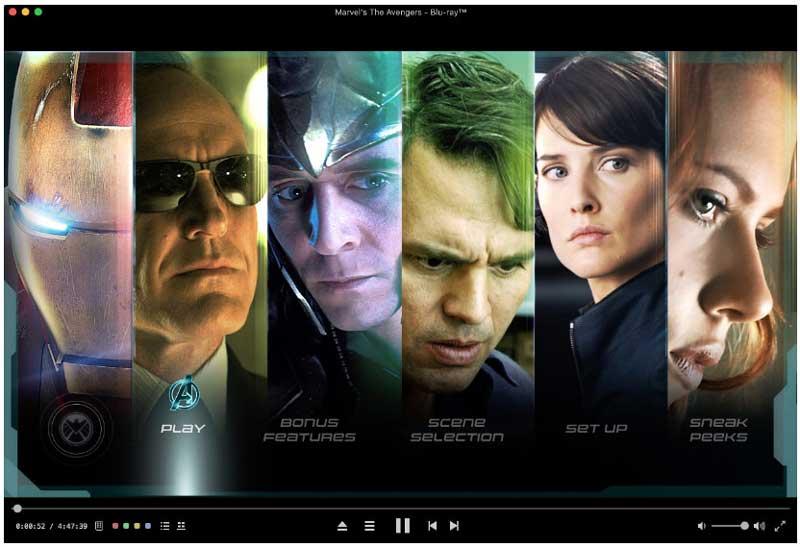
6. Preguntas frecuentes sobre la reproducción de Blu-ray en Mac y PC
¿Puedes conectar un reproductor de Blu-ray a una MacBook Pro?
No. Aunque su MacBook Pro tiene un puerto HDMI, es un puerto de salida, en lugar de un puerto de entrada, por lo que incluso usted puede conectar un reproductor de Blu-ray, pero el MacBook Pro no puede reproducir películas en Blu-ray con un reproductor de Blu-ray externo. .
¿Puede Windows Media Player reproducir Blu-ray?
No. Windows Media Player no reproduce películas Blu-ray en computadoras con Windows 10/8/7. A reproducir películas Blu-ray en Windows Media Player, puede descargar el códec Blu-ray, convertir Blu-ray a formatos digitales y obtener una alternativa WMP.
¿Apple MacBook Pro reproduce DVD?
Apple ha eliminado en gran medida su unidad de DVD de la computadora MacBook Pro, y solo queda la MacBook de 13 pulgadas. Para reproducir un DVD en MacBook Pro, debe insertar un disco DVD en su unidad y luego obtener un reproductor de DVD gratuito en Mac para abrir las películas en DVD. Además, para reproducir DVD en MacBook Pro sin unidad de DVD, debe comprar Apple SuperDrive para insertar un disco DVD.
Conclusión
Los usuarios de PC y Mac no pueden abrir películas en Blu-ray directamente debido a la falta de un reproductor de Blu-ray o una unidad de Blu-ray. Esta publicación reúne los 5 mejores reproductores de Blu-ray para usuarios de computadoras de escritorio y portátiles para que pueda ver películas en Blu-ray sin un televisor.
¿Qué software de reproductor de Blu-ray descargarías?
¿Le resultó útil este tutorial?
No olvide dejar sus comentarios en la sección de comentarios a continuación.
Consejos para el Blu-ray
-
Reproducir Blu-ray
-
Comprimir vídeo en
-
Rotar video


